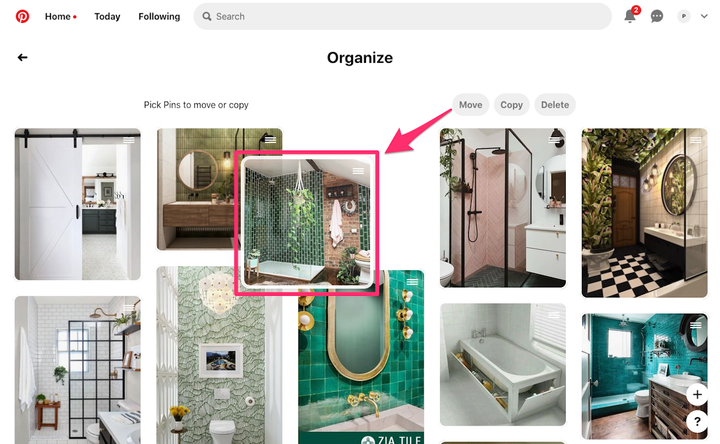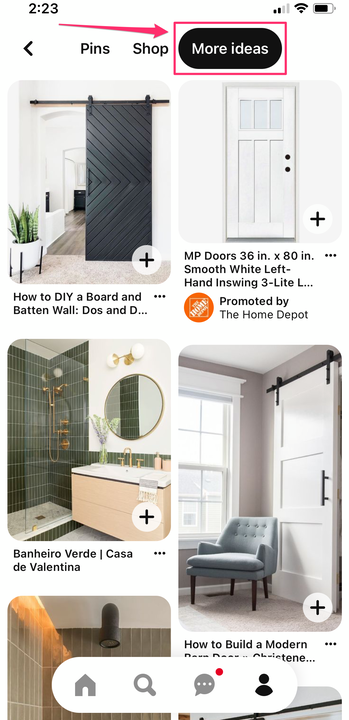Hur man använder Pinterest Board Toolbar för att hålla ordning
- Du kan använda Pinterest-tavlans verktygsfält på skrivbordswebbplatsen eller mobilappen för att bättre organisera dina projekt.
- Funktionen "Organisera" låter dig skapa en att göra-lista och manuellt ändra ordningen på dina pins.
Det finns en annan anledning att använda Pinterest för människor som älskar att hålla ordning: styrelsens verktygsfältsfunktion.
Styrelsens verktygsfält lägger till ytterligare ett lager av organisation till onlineplattformen som placerar dina idéer och intressen på snygga platser.
Här är vad du behöver veta om hur Pinterests styrelseverktygsfält ytterligare kan hjälpa dig när det gäller att organisera dina idéer.
Så här använder du Pinterest-tavlans verktygsfält
Du kanske har ett bättre sätt att ordna dina stift snarare än kronologiskt – som till exempel efter färg eller kostnad.
Nu, istället för att dina nålar förblir fast i den ordning du fäste dem, kan du ordna om dem efter dina önskemål.
För att komma åt verktygsfältet på Pinterest via skrivbordet och ordna om tavlans pins, navigera till tavlan du vill redigera genom att klicka på din profilikon i det övre högra hörnet och välja tavlan.
Du kan dra runt dina nålar för att organisera dem hur du vill.
Välj "Organisera" under namnet på styrelsen och dess deltagare. Klicka sedan, dra och släpp för att ordna om.
Tryck och håll på en nål för att dra den till en ny plats.
På Pinterest-mobilappen för iOS och Android, navigera till tavlan du vill ordna om, tryck på "Ordna" och dra och släpp sedan nålarna i den ordning du föredrar med pekskärmen.
Lägg till att göra-listor på din Pinterest-tavlans verktygsfält
Med hjälp av Pinterest-tavlans verktygsfält kan du lägga till att-göra-listor till anteckningar på anteckningar.
Pinterest lutar sig åt sin funktion som projektledare med funktionen att göra-lista.
Att göra-listorna har en kryssrutefunktion som du kan markera när du slår ut uppgifter på din lista.
För att skapa en att göra-lista, navigera till tavlan och välj sedan "Anteckningar".
På iOS-enheter ser du inte alternativet "Anteckningar", utan istället ett "Anteckning till mig själv". Du kan trycka på det eller trycka på "+"-ikonen och sedan på "Anteckning" för att skapa din anteckning.
Slutligen, när du är i din anteckning, tryck på kryssrutan för att skapa en att göra-lista.
Funktionen "Fler idéer" hjälper dig hitta fler nålar
Slutligen ser Pinterest-tavlans verktygsfält till att du aldrig har ont om inspiration genom att hitta relaterade pins för dig med "Fler idéer."
För att se "Fler idéer"-funktionen, navigera till tavlan där du söker lite extra inspiration.
Du hittar "Fler idéer" under namnet på styrelsen och dess deltagare.
Funktionen "Fler idéer" förutsäger din smak och föreslår nålar att lägga till din tavla.